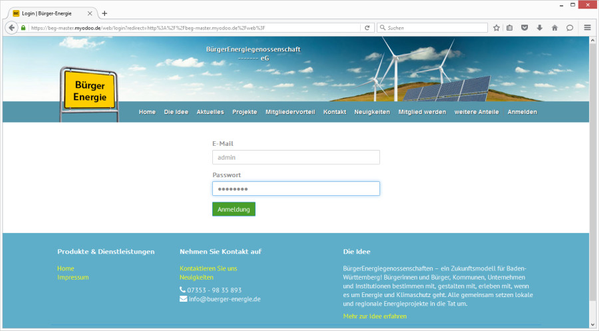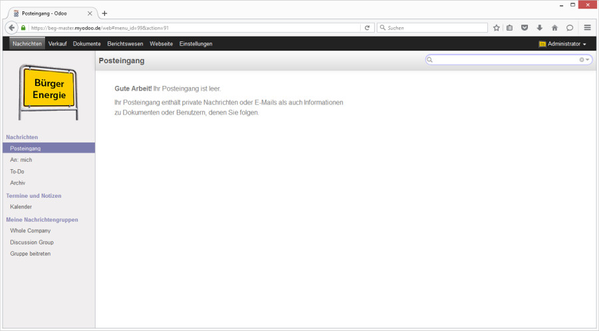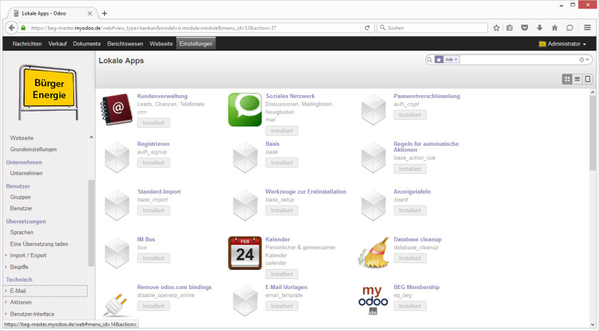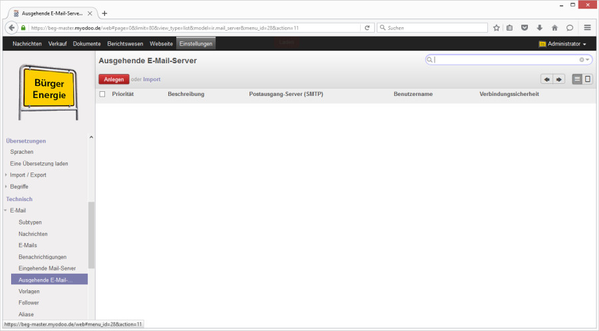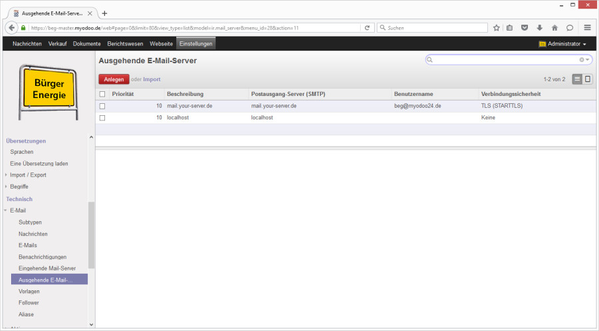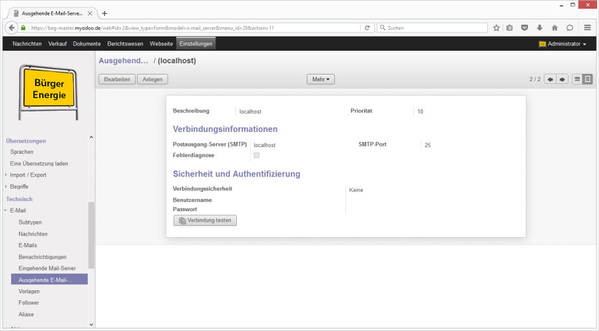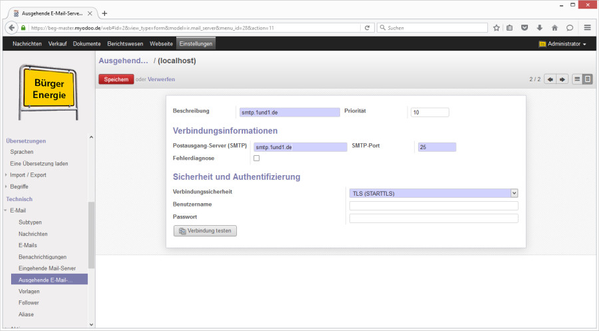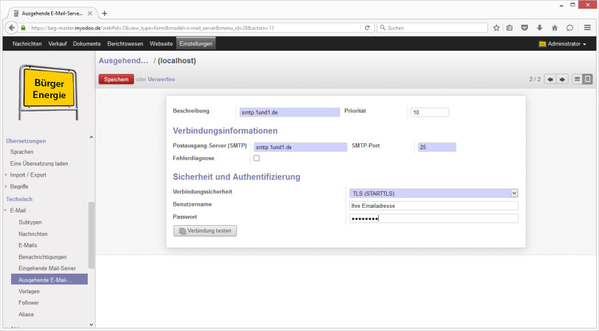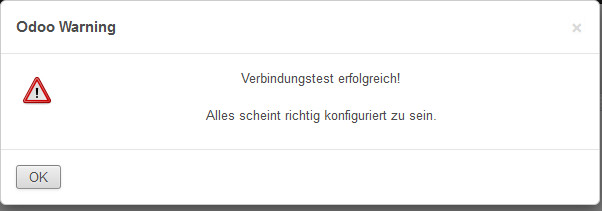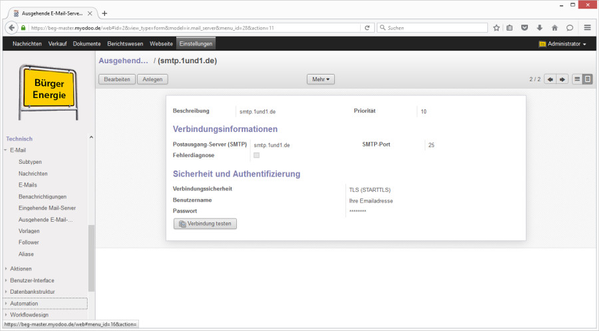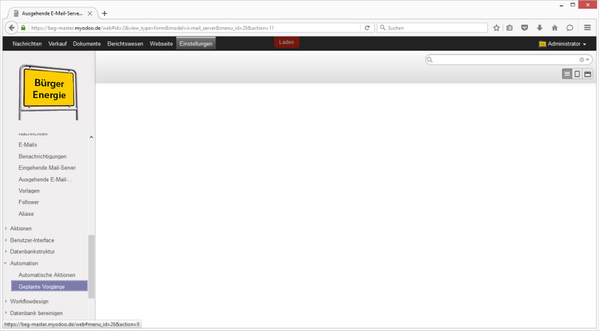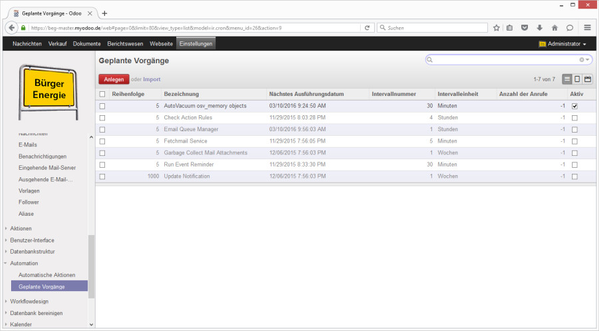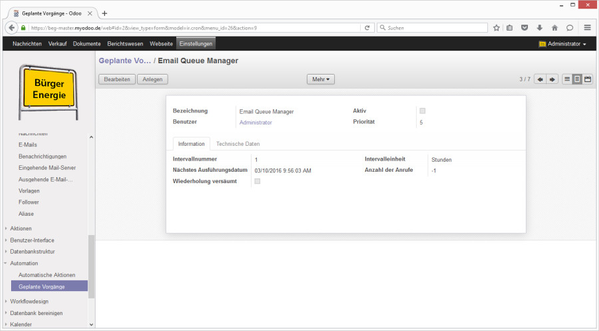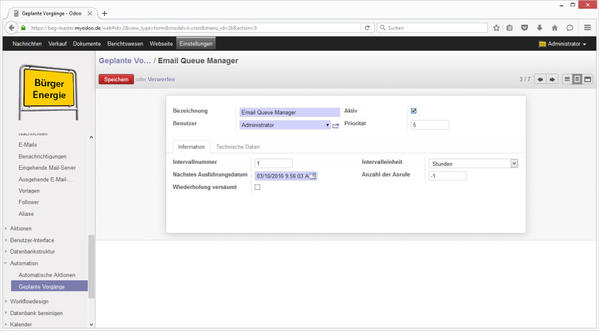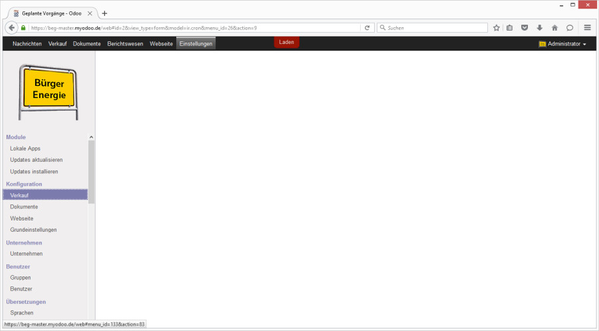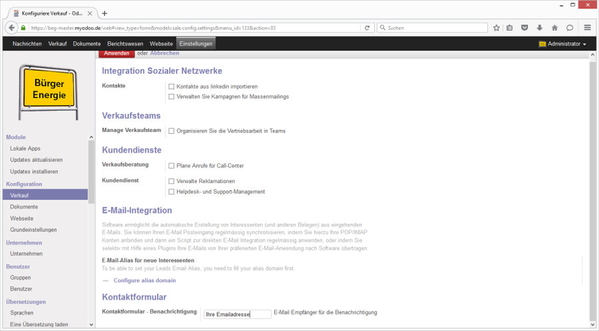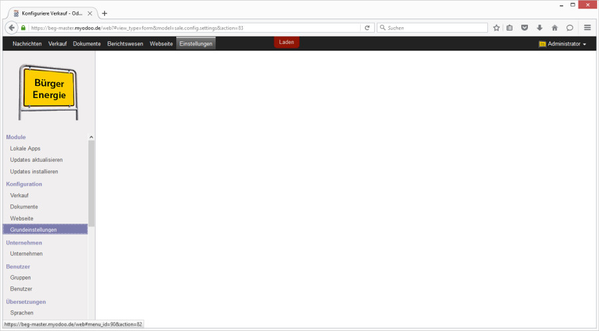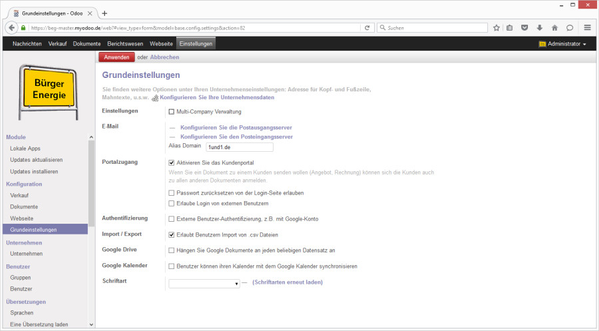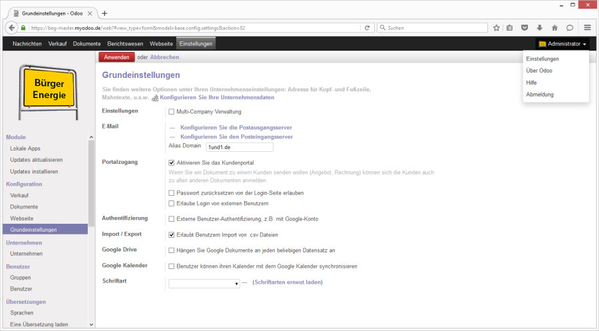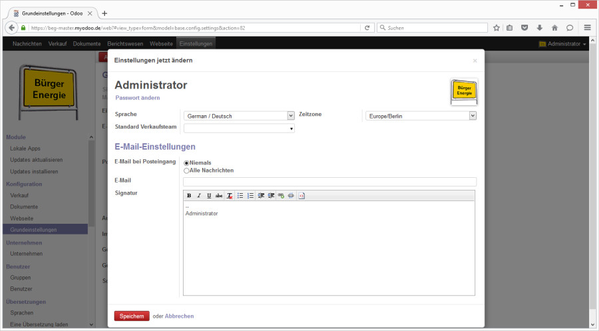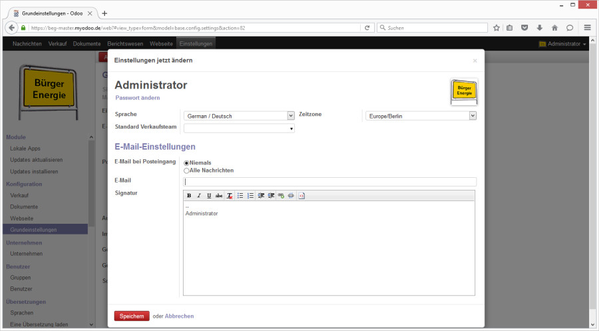Automatische E-Mail durch das Website Kontaktformular
Odoo legt im Standard nur einen Interessenten an, wenn das Kontaktformular ausgefüllt wird.
Wir haben dazu ein Modul geschrieben "eq_website_crm_mail".
Wenn es installiert ist, gehen Sie zur Konfiguration wie folgt vor.
1. Loggen Sie Sich mit Ihren Zugangsdaten auf Ihrer Webseite ein.
2. Klicken Sie auf die Schaltfläche Anmeldung.
Klicken Sie auf den Hyperlink Einstellungen.
Klicken Sie auf den Hyperlink E-Mail.
Klicken Sie auf das Eingabefeld Ausgehende E-Mail-Server.
Klicken Sie auf das Eingabefeld localhost. ACHTUNG: Bei Ihnen enthält die Tabelle nur den localhost Eintrag. Bitte passen Sie diesen, wie nachfolgend beschrieben entsprechend an.
Klicken Sie auf die Schaltfläche Bearbeiten.
1. Klicken Sie auf das Eingabefeld Beschreibung.
2. Füllen Sie das Feld Beschreibung aus (Beispiel: smtp.1und1.de).
3. Klicken Sie auf das Eingabefeld Postausgang-Server (SMTP).
4. Füllen Sie das Feld Postausgang-Server (SMTP) aus (Beispiel: smtp.1und1.de).
5. Klicken Sie auf das Kombinationsfeld Verbindungssicherheit.
6. Wählen Sie TLS (STARTTLS).
7. Füllen Sie das Feld Benutzername mit Ihrer Mailadresse aus (z.b. Ihre 1und1 Mailadresse)
ACHTUNG: Diese Anleitung ist für den Gebrauch Ihrer 1und1 Mailadresse aufgebaut,
1. Füllen Sie das Feld Passwort aus (Beispiel: Passwort).
2. Klicken Sie auf die Schaltfläche Speichern.
3. Klicken Sie nun auf "Verbindung testen".
Wenn Sie alles richtig gemacht haben, kommt folgender Dialog:
Klicken Sie auf den Hyperlink Automation.
Klicken Sie auf den Hyperlink Geplante Vorgänge.
Klicken Sie auf das Eingabefeld Email Queue Manager.
Klicken Sie auf die Schaltfläche Bearbeiten.
1. Klicken Sie auf das Kontrollkästchen Aktiv.
2. Klicken Sie auf die Schaltfläche Speichern.
Klicken Sie auf den Hyperlink Verkauf.
1. Füllen Sie das Feld E-Mail-Benachrichtigung für Empfänger mit Ihrer entsprechenden Mailadresse aus. Beispiel: beispiel@1und1.de.
2. Klicken Sie auf die Schaltfläche Anwenden.
Klicken Sie auf den Hyperlink Grundeinstellungen.
1. Füllen Sie das Feld Alias Domain aus. ACHTUNG: Diese Alias Domain muss der Domain der eingetragenenen Emailadresse für die Benachrichtigung
und der Mailadresse des Administrators
entsprechen. Zum Beispiel: 1und1.de.
2. Klicken Sie auf die Schaltfläche Anwenden.
3. Klicken Sie auf den Hyperlink Administrator.
Klicken Sie auf den Hyperlink Einstellungen.
Klicken Sie auf das Eingabefeld E-Mail.
1. Füllen Sie das Feld aus (Beispiel: beispiel@1und1.de). Die Emailadresse des Administrators entspricht der Emailadresse, welche Sie auch in den Ausgehenden Emailservern eingetragen haben (z.B Ihre 1&1 Mailadresse).
2. Klicken Sie auf die Schaltfläche Speichern.